Sony Xperia XA Ultra F3211 Manuel d'utilisation
Page 79
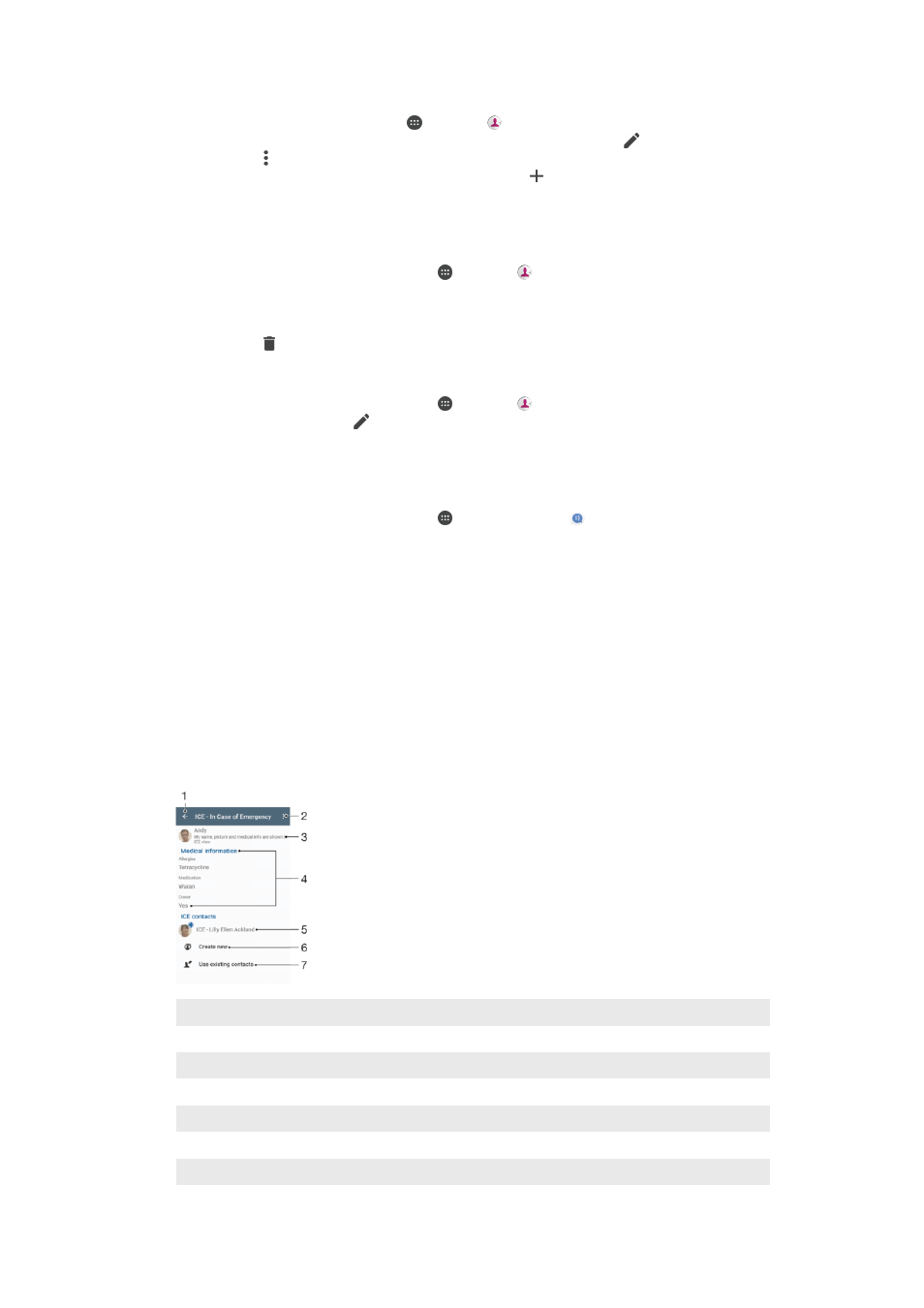
Pour personnaliser la sonnerie d'un contact
1
Dans l’Écran Accueil, appuyez sur , puis sur .
2
Appuyez sur le contact que vous voulez modifier, puis appuyez sur .
3
Appuyez sur >
Régler la sonnerie.
4
Sélectionnez une option dans la liste ou appuyez sur pour choisir un fichier de
musique enregistré sur votre appareil, puis appuyez sur
Terminé.
5
Appuyez sur
ENREGISTRER.
Pour supprimer des contacts
1
Dans votre Écran Accueil, appuyez sur , puis sur .
2
Touchez longuement le contact que vous souhaitez supprimer.
3
Pour supprimer tous les contacts, appuyez sur la flèche pointant vers le bas pour
ouvrir le menu déroulant, puis sélectionnez
Marquer tout.
4
Appuyez sur , puis sur
Supprimer.
Pour modifier les informations de contact vous concernant
1
Dans votre Écran Accueil, appuyez sur , puis sur .
2
Appuyez sur
Moi, puis sur .
3
Saisissez les nouvelles informations ou effectuez les changements appropriés.
4
Lorsque vous avez terminé, appuyez sur
ENREGISTRER.
Pour créer un nouveau contact à partir d’un SMS
1
Dans votre Écran Accueil, appuyez sur , puis recherchez et appuyez dessus.
2
Appuyez sur l'icône située à côté du numéro de téléphone, puis sur
Enregistrer.
3
Sélectionnez un contact existant ou tapez sur
Créer un nouveau contact.
4
Modifiez les informations du contact et tapez sur
ENREGISTRER.
Ajouter des informations médicales et des numéros d'urgence
Vous pouvez ajouter et modifier les renseignements en cas d'urgence dans l'application
Contacts. Vous pouvez saisir des informations médicales, par exemple, les allergies dont
vous souffrez et les médicaments que vous prenez le cas échéant, ainsi que les
coordonnées des proches et amis qui peuvent être contactés en cas d'urgence. Une fois
la configuration effectuée, ces informations sont accessibles depuis l'écran de
verrouillage de sécurité. Ainsi, même si l'écran est verrouillé, par exemple, par un code
PIN, un schéma ou un mot de passe, le personnel d'urgence peut tout de même
accéder à ces informations.
1 Retourner à l'écran Contacts principal
2 Afficher plus d’options
3 Afficher vos informations médicales et personnelles dans le cadre des renseignements d'urgence
4 Informations médicales
5 Liste des personnes à contacter en cas d'urgence
6 Créer de nouveaux contacts en cas d'urgence
7 Utilisez des contacts existants en tant que personnes à contacter en cas d'urgence
79
Il existe une version Internet de cette publication. © Imprimez-la uniquement pour usage privé.